
Innehållsförteckning:
- Författare John Day [email protected].
- Public 2024-01-30 12:44.
- Senast ändrad 2025-01-23 15:11.


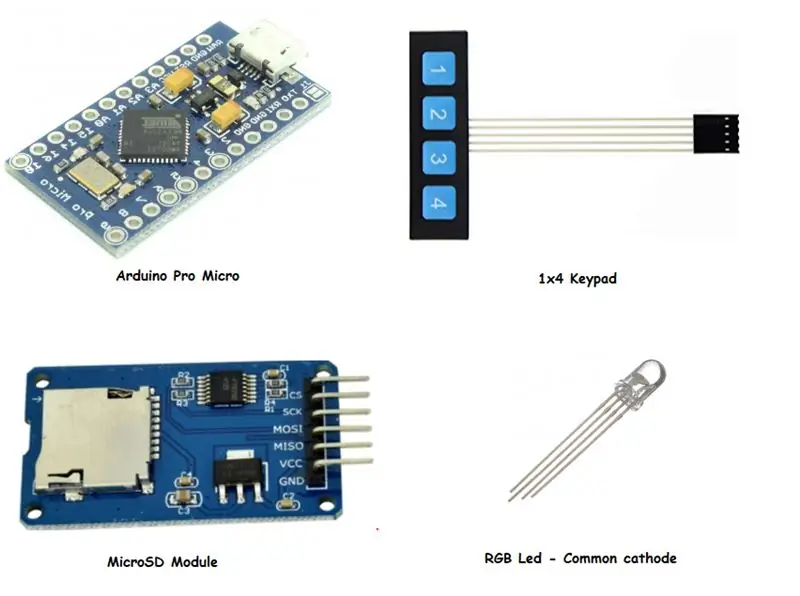
ScriptBox är en arduino -baserad enhet, som igenkänns av datorn som ett tangentbord, som kan användas för knapptryckning.
Fördelarna med att använda ScriptBox är:
- Du kan använda en nål för att låsa upp ScriptBox så att bara du kan använda den
- Du kan ha så många skript som du vill
- Du kan visualisera den aktuella statusen för din ScriptBox (körning, fel, vänteläge etc.) med hjälp av RGB LED
Steg 1: Delar som behövs för att göra ScriptBox
Om du vill bygga din egen ScriptBox behöver du följande delar:
- Arduino Pro Micro
- MicroSd -modul
- 1x4 knappsats
- RGB -led - vanlig katod
- 3 x 330 Ohm motstånd (jag har använt 220 Ohm motstånd, men ljuset från RGB Led är för kraftfullt och obekvämt
- 3D -tryckt låda (mer information kommer att tillhandahållas)
- MicroSD -kort
Steg 2: Anslutningsdiagram
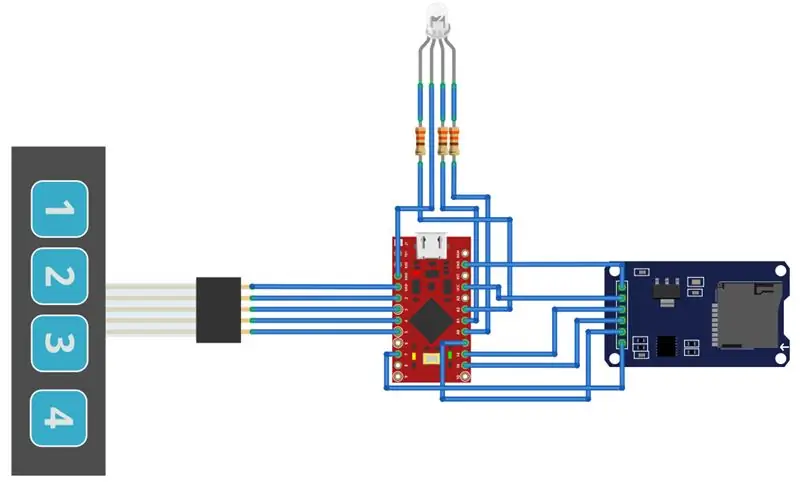
Jag har gjort följande anslutningar:
1x4 knappsats - Arduino Pro Micro
stift 1 med stift 2
stift 2 med stift 3
stift 3 med stift 4
stift 4 med stift 5
stift 5 med GND
RGB Led - Arduino Pro Micro
GND med GND
De 3 stiften från RGB Led (med hjälp av motstånden - se diagram) med 18, 19, 20 (A0, A1, A2) stift av Arduino.
Obs: Om du inte kan hitta rätt ordning för att ansluta stiften, kommer RGB Led att representera olika tillstånd i ScriptBox med färger som skiljer sig från de jag väljer. Till exempel: I stället för att visa ett rött ljus när stiftet var fel, kommer det att visa ett blått ljus. För att åtgärda detta har du två val:
1. Ändra initialiseringen av RGB Led -stiften i koden från steg 4 (föreslog):
// RGB LED -stift
int redPin = 18; int greenPin = 19; int bluePin = 20;
Så, om du har blå färg när stiftet var fel istället för rött, kan du ändra till den här inställningen:
// RGB LED -stift
int redPin = 20; int greenPin = 19; int bluePin = 18;
2. Försök hitta rätt stiftanslutningsordning
MicroSD -modul - Arduino Pro Micro:
GND med GND
VCC med VCC
MISO med MISO (stift 14)
MOSI med MOSI (stift 16)
SCK med SCLK (stift 15)
CS med stift 7
Steg 3: 3D -utskriven låda
Rekommenderad:
Arduino Car Reverse Parking Alert System - Steg för steg: 4 steg

Arduino Car Reverse Parking Alert System | Steg för steg: I det här projektet kommer jag att utforma en enkel Arduino Car Reverse Parking Sensor Circuit med Arduino UNO och HC-SR04 Ultrasonic Sensor. Detta Arduino -baserade bilomvändningsvarningssystem kan användas för autonom navigering, robotavstånd och andra
Steg för steg PC -byggnad: 9 steg

Steg för steg PC -byggnad: Tillbehör: Hårdvara: ModerkortCPU & CPU -kylarePSU (strömförsörjningsenhet) Lagring (HDD/SSD) RAMGPU (krävs inte) CaseTools: Skruvmejsel ESD -armband/mathermisk pasta med applikator
Tre högtalarkretsar -- Steg-för-steg handledning: 3 steg

Tre högtalarkretsar || Steg-för-steg-handledning: Högtalarkretsen förstärker ljudsignalerna som tas emot från miljön till MIC och skickar den till högtalaren varifrån förstärkt ljud produceras. Här visar jag dig tre olika sätt att göra denna högtalarkrets med:
Steg-för-steg-utbildning i robotik med ett kit: 6 steg

Steg-för-steg-utbildning i robotik med ett kit: Efter ganska många månader av att bygga min egen robot (se alla dessa), och efter att två gånger ha misslyckats med delar, bestämde jag mig för att ta ett steg tillbaka och tänka om min strategi och riktning. De flera månaders erfarenhet var ibland mycket givande och
Akustisk levitation med Arduino Uno Steg-för-steg (8-steg): 8 steg

Akustisk levitation med Arduino Uno Steg-för-steg (8-steg): ultraljudsgivare L298N Dc kvinnlig adapter strömförsörjning med en manlig DC-pin Arduino UNOBreadboardHur det fungerar: Först laddar du upp kod till Arduino Uno (det är en mikrokontroller utrustad med digital och analoga portar för att konvertera kod (C ++)
